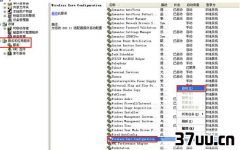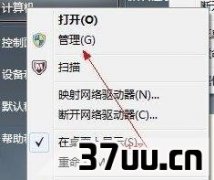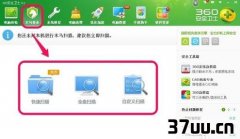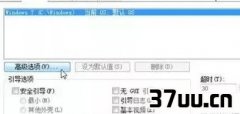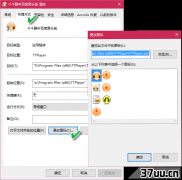隐藏盘符,win7隐藏盘符-
小编算是发现了,你们啊,电脑中见得不得人的东西实在太多,天天问怎么藏文件。
记得之前介绍过用软件隐藏盘符、用Windows系统设置藏文件的,好像唯独少了用注册表直接隐藏的方法,嗯,失职、失职,今天就来解决它。

想要使用注册表来隐藏盘符,和我们之前的操作有所不同的地方在于必须使用具有管理员级别的账户启动注册表(或直接使用Administrator账户登录Windows进行设置),Win+R后输入regedit,进入注册表编辑器,直接定位到:HKEY_LOCAL_MACHINE\SOFTWARE\Microsoft\Windows\CurrentVersion\Policies\Explorer 后,在右侧新建名为NoDrives的DWORD(32位)值。
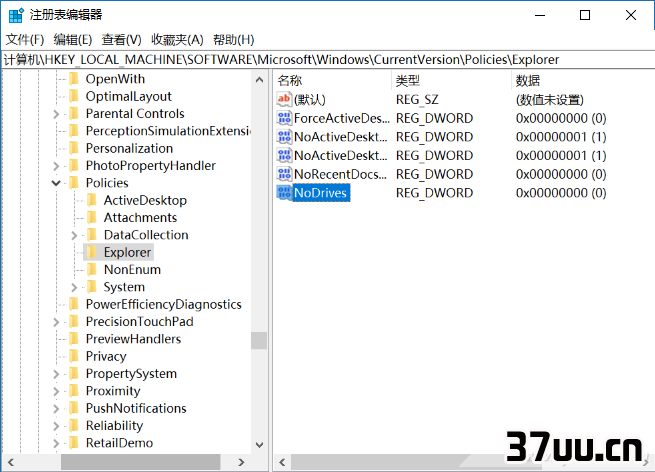
接下来可是重点了,想要隐藏盘符,就要输入正确的数值数据,可不是A、B、C、D这么简单,而是先要把基数改成十进制,然后按照下面的列表输入正确数字。
A=1B=2C=4D=8E=16F=32G=64H=128I=256J=512K=1024L=2048M=4096N=8192O=16384P=32768Q=65536R=131072S=262144T=524288U=1048576V=2097152W=4194304X=8388608Y=16777216Z=33554432所有=67108863重启或注销当前账户后,想要隐藏的盘符就彻底不见了。
有人说这方法和其他的也没太多区别啊?
在资源管理器窗口输入隐藏的盘符,如E:\,就能直接进去哦,不用像其他方法一样来回在隐藏-取消-使用-继续隐藏之间折腾,方便吧?
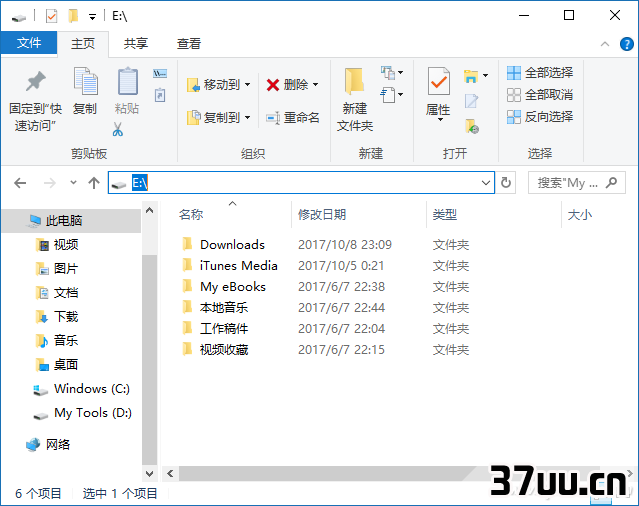
不过需要注意的是,想要取消隐藏的方法可不像其他注册表技巧一样把新建键值删除就完事了。
这回我们需要把新建的NoDrives数值数据修改成0才是正确的取消方法哦。
版权保护: 本文由 俞靖柔 原创,转载请保留链接: https://www.37uu.cn/detail/133.html
- 上一篇:迅雷精简版,迅雷手机版-
- 下一篇:n3450与i3性能,n3450 i3-